活动八 制作我的零用钱统计图表Word文档下载推荐.docx
《活动八 制作我的零用钱统计图表Word文档下载推荐.docx》由会员分享,可在线阅读,更多相关《活动八 制作我的零用钱统计图表Word文档下载推荐.docx(13页珍藏版)》请在冰豆网上搜索。
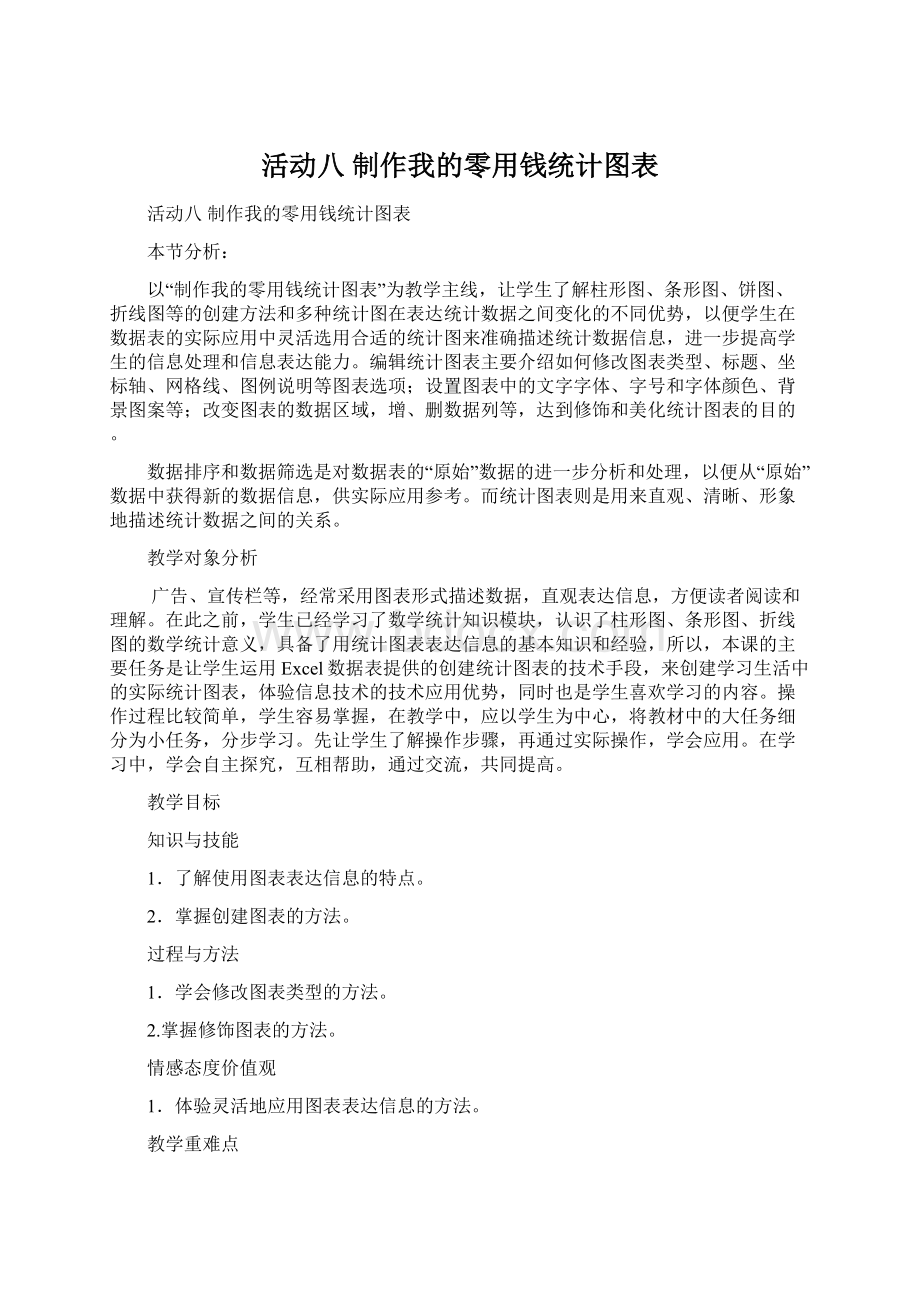
1.体验灵活地应用图表表达信息的方法。
教学重难点
1.教学重点
掌握创建统计图表的方法、学会修改图表和修饰图表。
2.教学难点。
了解使用统计图表表达信息的特点、体验灵活地应用图表表达信息的方法。
教学方法
1.演示法。
2.练习法。
3.讨论法。
教学准备
1.教学环境。
多媒体网络教室。
2.教学资源。
教学课件。
课时安排4课时
教学过程
教学环节
教师活动
学生活动
设计意图
导课
1.课件展示:
各种类型和不同用途的统计图表,激发学生的学习兴趣:
2.讲述:
图表可以使数据变得更加有趣、吸引入、易于阅读和评价。
3.交流讨论。
(1)在哪些场合见到用图表表达信息?
(2)在生活中,哪些信息适合采用图表表达?
(数据统计信息)
(3)使用图表表达信息有哪些特点?
(直观、形象、清晰)
4.讲述:
教材P85的图8-1至图8-4某位同学零用钱支出统计的不同形式的图表。
5.引出课题:
制作我的零用钱统计图表。
听讲、思考。
参与交流。
听讲。
明确课题。
展示图表,激发学生的学习兴趣,通过交流讨论,了解应用
图表表达信息的特点,明确学习任务。
介绍制作
统计图表
的过程
1.讲授:
创建统计图表的一般过程:
确定所需图表的类型一选择数据源一设置图表选项一选择图表存放位置一修饰统计图表。
2.演示:
(1)打开“我的零用钱支出统计表”。
(2)打开图表向导,浏览各种类型图表。
(3)讲授:
柱形图、饼图、折线图的形状和特点。
3.课件出示任务:
为“我的零用钱支出统计表”创建柱形图。
4.演示。
(1)单击“插入”菜单一“图表”命令,显示“图表向导-4步骤之1-图表类型”对话框,选择图表类型为“柱形图”单击“下一步”。
(2)选择数据源月份(B3:
B14)和小计(G3:
G14)区域一“系列产生在”中选择“列”单击“下一步”。
(3)在“图表向导-4步骤之3一图表选项”对话框“图表标题(T)”栏中填入“我的零用钱每月支出统计表”在分类(X)轴(C)和数值(Y)轴(V)中分别输入“月份”和“金额”,单击“下一步”。
(4)在“图表向导-4步骤之4-图表位置”对话框中选择“作为其中的对象插入”一单击“完成”(在该操作过程中可同时演示“作为新工作表插入”让学生观察、比较)。
5.讲授:
柱形图适合用于比较数据大小的关系。
6.按照教师的操作步骤完成“我的零用钱每月支出统计表”的柱形图的创建。
观看演示。
明确学习
任务。
学生练习。
纠正错误。
拓展练习。
采用观看教师演示,学生模仿练习的方法,再进行拓展练习,明确图表的适用
范围,学会应用。
8.小结。
(l)分析在巡视中发现的共性问题;
(2)强调:
在打开图表向导前,先选择单元格区域。
9.拓展:
创建一份我的零用钱簇状条形图。
10.学生练习,教师巡视、指导。
制作饼图、
折线图
饼图,可以有效地展示信息,一般适用于比较数据间比例分配。
2.课件出示任务:
创建我一年的零用钱去向分析饼图。
3.讲解、演示。
(2)单击“插入”菜单一“图表”打开“图表向导-4步骤之l-图表类型”对话框。
(3)在对话框中选择“图表类型”一“饼图”,单击“下一步”按钮。
4.讲解:
选择好了图表的类型后,接着就要开始选择“数据源”(教师在操作的过程中引导学生仔细观察每一步骤的操作界面)。
5.演示=
(1)“数据区域”选择“C2:
F2”单元格区域,按住Ctrl键继续选择“C15:
F15”单元格区域。
(2)“系列产生在”选择“行”,单击“下一步”按钮。
(3)单击“标题”选项卡,在“图表标题”文本框中输入”我一年的零用钱去向分析”。
(4)单击“数据标志”选项卡,选择“类别名称”“值””百分比”,单击“下一步”按钮。
明确学习任务。
学生操作。
教师演示,学生独立练习,明确饼图的应用范围。
(5)选择”作为其中的对象插入”单击“完成”,即生成“我的一年零用钱去向分析”饼图。
6.练习。
(1)在“我的零用钱统计表”中创建饼图。
(2)完成后小组内交流、讨论。
7.教师巡视、指导。
8.小结:
分析在巡视中发现的共性问题。
9.讲解:
折线图是用直线段将各数据点连接起来而组成的图形,以折线方式显示数据的变化趋势。
10.拓展练习:
打开“我的零用钱支出统计表”创建一份我的零用钱支出统计表,展现每月零用钱各项目支出的情况。
11.教师巡视指导,学生练习、互相帮助,
纠正错误。
12.互相交流讨论。
练习,互相
帮助。
交流、讨论。
分析比较
1.教师分析在巡视中发现的问题。
2.比较柱形图、饼图、折线图三种统计图表操作中的不同点和细节。
3.说一说:
柱形图、饼图、折线图适合表示哪种数据关系?
通过分析、比较提高课堂教学有效性,加深学生对知识的理解。
修饰统计
图表的意
义
1.阅读教材:
引导学生阅读教材P91~P95,思考以下几个问题。
(1)图表中的哪些内容可以修改?
(2)修饰图表主要操作有哪些?
(3)图表中的哪些内容可以重新编辑?
2.交流互动:
预设答案。
(1)修改图表类型、数据源、坐标轴、数据系列格式、图例……图表选项。
(2)修饰字体、字号、颜色、网格线、背景色……
(3)编辑坐标轴格式、图标区格式……
阅读、思考。
通过阅读教材,班级交流、明确学习目的,思考操作方法,为学习做好准备。
修改和修
饰图表的
意义
对于新创建的统计图表,我们可以对其图表类型、数据源、图表选项、位置进行修改,同时还可以编辑设置统计图表中的数据系列格式、绘图区格式、图表区格式,美化统计图表。
打开“我的零用钱支出统计簇状条形图”,对该统计图表进行修饰。
(1)删除网格线与背景色。
①讲授:
一般的科研统计图不需要网格线和背景色,如何删除?
②演示:
按教材P91操作。
(2)修改数据源的系列。
在操作过程中,若发现所选择的“数据源”有错,可以打开“源数据”对话框,在“对话框”中单击“系列”选项卡,选择要进行修改的系列。
②演示:
按教材P92的操作。
以教师演示,学生独立练习,明确适用范围,提高应用能力。
(3)修改坐标轴格式。
(4)修改数据系列格式。
(5)修改图例格式。
(6)编辑坐标轴的标题。
(7)编辑图标区格式。
3.学生根据教材操作步骤完成任务。
4.提示:
使用鼠标分别双击图表中的相应的区域,打开对话框,设置选项。
5.学生练习,互相交流。
6.教师巡视、指导,纠正学生的错误操作。
7.小结,分析在巡视中发现的问题。
独立练习,互
相帮助。
修改图表
类型
图表生成后,我们仍可以改变图表的类型、数据来源、图表选项……
将“我的零用钱支出统计”条形图转化为柱形图。
3.演示:
教材P90的操作步骤,完成将“簇状条形图”转化成“簇状柱形图”。
4.讲授:
要比较数据之间的大小关系,恰当选用柱形图.请同学比较柱形图和条形图的异同点:
5.练习:
打开“我的零用钱支出统计”表,修改图表类型:
6.教师巡视、指导:
7.小结:
(1)讲述在巡视过程中发现的问题,及时点评。
在修改图表时,要先选中图表。
(3)想一想.还可以使用什么方法修改图表类型?
8.练习:
纠正错误,互相帮助。
9.请一位学生上台演示修改图表类型的方法,师生共同观察其操作方法。
上台演示。
采用观看教师演示,学生练习的教学方法明确适用图表类型,学以致用。
综合实践
完成教材P95“创新活动”。
学生独立练习,提高应用能力
课堂总结
1.回顾本活动所学内容。
2.说一说柱形图、饼图、折线图适合表示哪种数据关系?
交流。
回顾本活动所学内容,巩固知识、提高课堂教学有效性,帮助记忆。
课后作业
结合教材P98,制作一份“某班学生家庭作业调查表”并完成数据统计。
完成作业。
为了更好地与“活动九”进行衔接,布置课后作业让学生回家成。
教学反思: